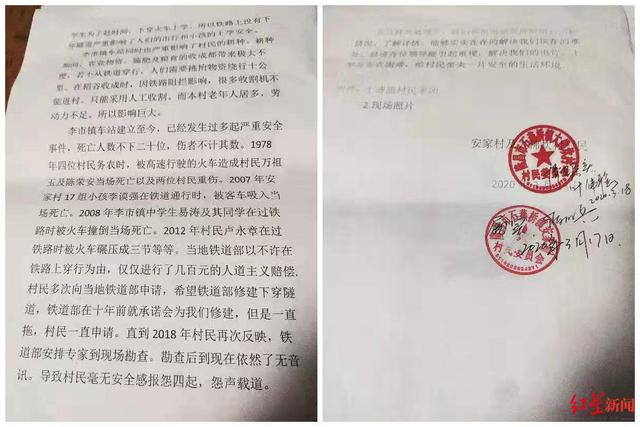大家五一有没有出去玩啊?是不是高德地图的使用频率很高?

今天我就跟大家分享一个,关于高德地图的冷知识!让你大开眼界!

高德地图确实在导航方面很厉害,但他真的只单纯的是一个导航软件吗?不见得!它其实还是一个PPT图表制作神器!
关注我,私信关键字【超赞地图】获取可编辑地图素材!
利用它,你可以轻松做出这样的PPT页面:


也可以用它制作高大上的PPT数据图表,就像这样:


即便你完全没有设计基础,利用高德地图也可以完成,是不是感觉超赞?
而想要实现这个功能,我们需要用到的是高德开放平台!

在这里,我们可以自定义地图的样式,从最基础的改变颜色:

到添加地图的纹理:

当然,你还可以创建三维地图:

那这些到底是怎么创建的呢?我们点击『自定义地图』,就会进入到具体操作界面:

在这里呢,你可以借用它提供的基础模板,创建个性化地图:

假如说咱们随便去选择一个模板,进入之后呢,在这里,咱们可以去选择,修改地图上的所有信息的颜色,或者是设置内容是否显示等。
比如在制作PPT时,我为了着重展示某一块区域,那么,就可以将干扰内容设置不显示,并通过色彩修改进行强调展示:

然后截图放在 PPT 页面上即可:

当然,如果你不懂色彩搭配,你可以使用『图片创建地图』的功能,系统会自动帮你从图片取色进行搭配:

是不是很赞呢?
利用高德地图,我们还能做出超炫的3D地图!我们搜索『高德地图-3D地图示例中心』,进入之后呢,我们会发现,这是一个演示的界面:

那如果说,想要定位到具体的位置,该怎么办呢?咱们可以在右侧的代码区编辑一个坐标:

输入你想要的坐标,便可以生成不错的3D效果,截图后,放在PPT中,也是超酷的!

如果你会用 PS ,再来推荐一个插件,叫做 3D Map Generator ,使用它提供的功能,我们可以做出超写实的地图:

就像这些:


好了,希望你也能自己动手体验下,这个软件哦!

为了帮助你更好的相关的地图图表页,我还给你准备了一份礼物——超赞的地图图表素材!直接可以套用!
领取方式:
1.转发 点赞文章
2.点击我的头像,私信关键字【超赞地图】领取地图素材!
,